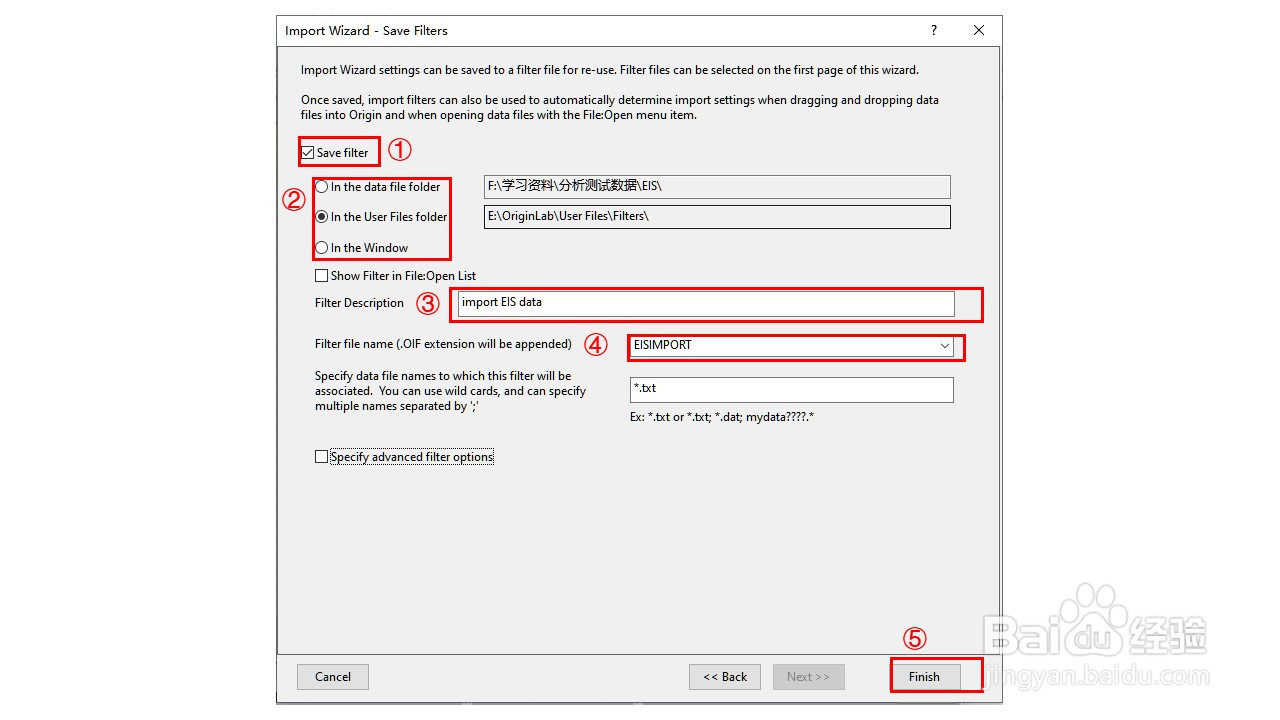1、点击“File—Import—Import Wizard”,或者点击工具栏的“Import Wizard”图标,快捷键“Ctrl敫苻匈酃+3”,弹出导入向导对话框。数据类型一般选择“ASCII”,然后再选择需要导入的文件。在文件选择窗口单击选中需要的文件,点击“Add File(s)”按钮,文件就会添加到底部的浏览框中,然后点击“OK”完成选择。当然,在这里可以选择多个文件,按住“Ctrl”键加选,或按住“Shift”键连续选择,然后点击添加按钮,或者按自己需要的顺序逐个选中添加。接着,选择过滤器,一般来说,对于一个新的数据类型,初次导入选择“None”即可。然后需要指定导入模式,也就是把导入的数据放到哪里。这一项默认为“替换现有数据”,对于非空的数据表,这个选项要慎用。根据实际情况选择将数据导入到新工作簿、表单、行或列。这时可以点击“Next”。



2、接下来是非常重要的一步。在这一步要将主体数据(数值部分)与标题行(非数值部分,包括标题、测试参数信息等)进行区分。对话框分为上下两部分,上面是参数设定部分,可以对标题行各行的内容以不同颜色进行标示,可以在预览区预览。第一二个选项分别为指定主标题和副标题的行数。在本例中,标题行一共19行,因此可以在副标题行数一项的下拉框中填入19,或者在预览区单击19行使光标定位在该行,然后单击下拉框右侧的箭头图标,下拉框中的数字也就自动变成19。使用同样的操作,可以在后面各选项区分出长名称、单位、备注等内容。这一步一般软件会自动判断,如果判断准确,可以直接点击下一步。如果标题的内容并不重要,那么只要将副标题行数设置好,其余参数不用修改进入下一步即可。
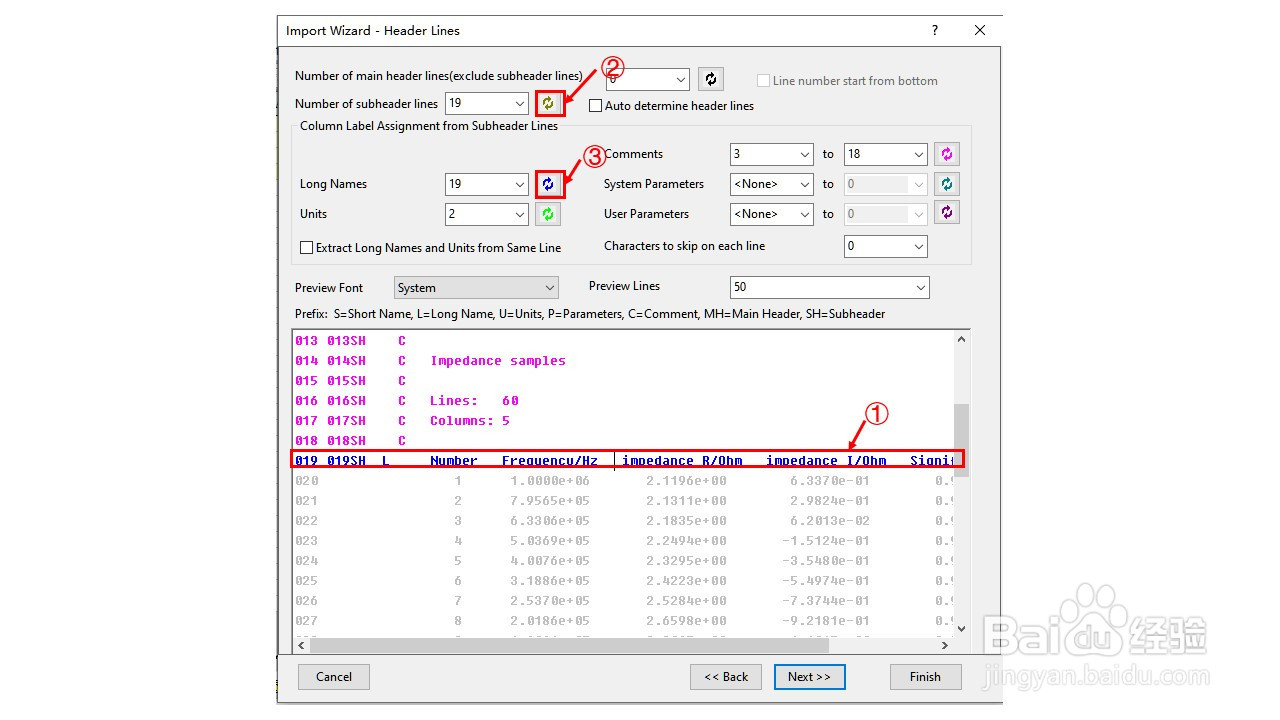
3、下面两个对话框分别是抽取变量和重命名的一些选项,一般默认即可,直接点击“Next”。然后是数据导入非常重要的一个操作——分隔符的确定。在txt文件当中,数据的分隔一般会用到制表位(Tab)、空格(Space)、逗号(,)等,因此,明确文件中的分隔符类型才能将数据以正确的格式导入。第一栏中可以选择以分隔符或固定宽度的方式对数据进行分列,如果不指定分隔符的种类,则由软件自动判断。结果可以在下方的预览框中看到。此外,还可以设置数据中文本、日期、时间等的格式以及千位分隔符等。这些选项类似于Excel当中的分列操作,对Excel熟悉的读者可以将二者进行对比。设置好后继续点击“Next”。
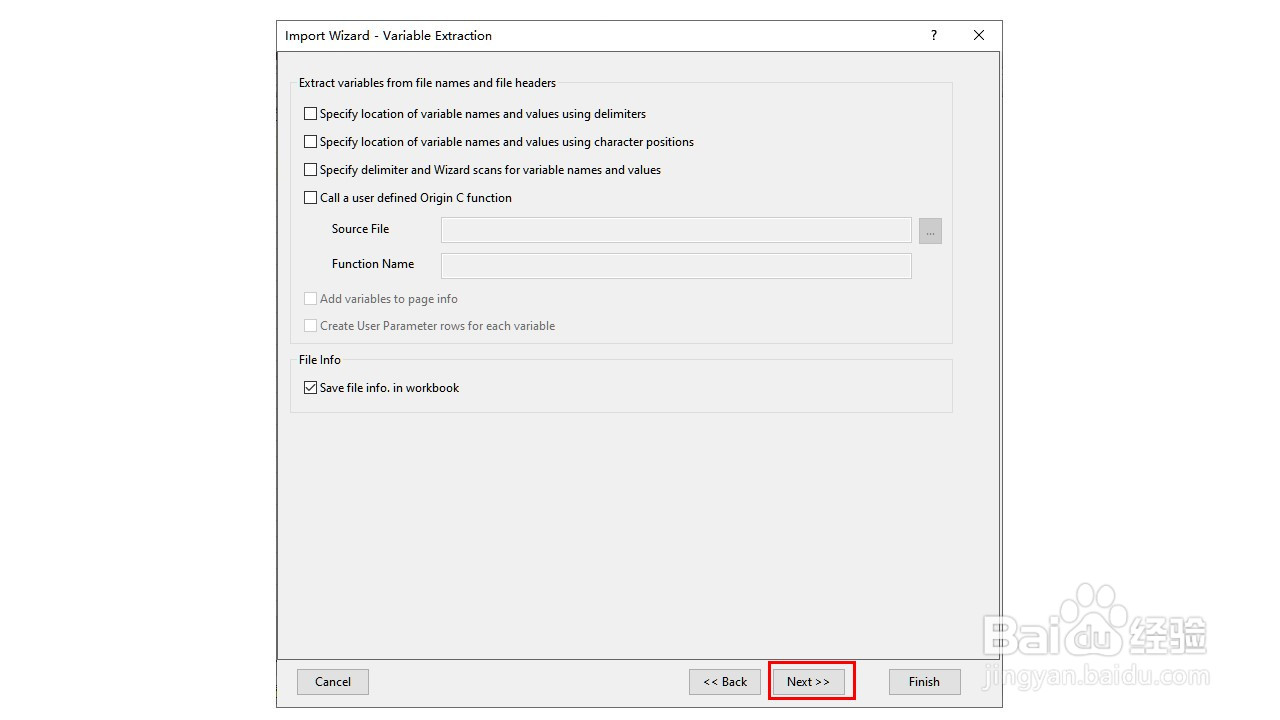
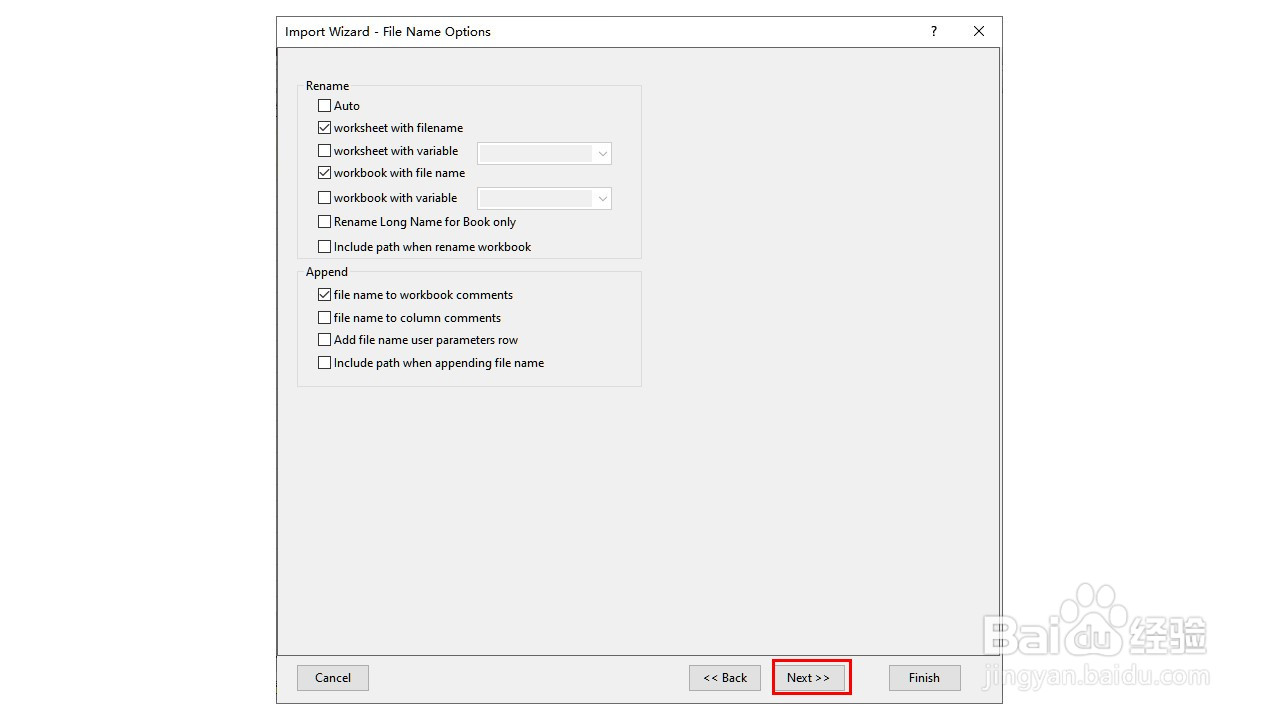

4、之后是部分导入选项。很多时候测试数据中有很多列在我们分析时并不需要的数据,如果将数据全部导入后再将不需要的删除会浪费很多精力,也容易出错。为此,Origin提供了部分导入功能,可以让我们只把有用的数据导入。具体操作是,将“Partial Import”选项在下拉框中选“All Files”,即导入的所有文件都进行同样的操作。下面的参数框将变成可编辑的状态,两行分别代列的部分导入和行的部分导入,方法是一样的。四个框中的参数表示,从X列(行)到X列(行),依次跳过X列(行)读X列(行)。例如,从第1列到第7列,跳1列读2列,那么结果为读取第1,3,4,6,7列(跳过2和5列),单击“Apply”可以看到结果。如果“Skip”为0,则连续读取不跳过。


5、最后一步,将数据导入的过程存成过滤器,对于同类型的数据可以直接使用。点击“Finish”完成数据导入,需要的数据就导入到表单当中了。